在现代计算机中,虚拟内存是操作系统管理内存的重要一环。Windows 7作为一款广受欢迎的操作系统,对虚拟内存的设置与管理尤为重要。在这里,我们将详细介绍如何设置Win7虚拟内存以及推荐的值,以帮助用户更好地优化计算机性能。
虚拟内存是操作系统为提高计算机性能而采用的一种技术,它可以将硬盘空间划分出一部分来辅助RAM(随机存取存储器)使用。简单来说,当计算机的RAM不足以满足运行程序所需的内存时,操作系统会将一部分数据暂时转移到硬盘上的一个文件中,这个文件通常被称为“页面文件”或“交换文件”。
虚拟内存的设置影响着计算机的性能。当计算机的内存不足时,系统会频繁地进行内存交换,导致系统速度下降、反应迟缓。合理地设置虚拟内存,可以帮助系统在内存不足时提高运行效率,减少卡顿现象。尤其是在运行大型软件或进行多任务操作时,良好的虚拟内存设置显得格外重要。
以下是设置Win7虚拟内存的步骤:
点击“开始”菜单,右键点击“计算机”,选择“属性”。
在弹出的窗口中,选择左侧的“高级系统设置”。
在“系统属性”对话框中,切换到“高级”标签页,点击“性能”部分的“设置”。
在“性能选项”对话框中,再次切换到“高级”标签页,找到“虚拟内存”部分,点击“更改”。
在“虚拟内存”设置界面,你可以看到各个驱动器的页面文件大小。
对于虚拟内存的大小,通常建议设定为实际内存(RAM)的1.5倍到3倍。具体推荐如下:
如果你的电脑有2GB内存,推荐虚拟内存设置为3GB(3072MB)。
如果有4GB内存,推荐设置为6GB到12GB(6144MB到12288MB)。
对于8GB内存的系统,建议设置为12GB到24GB(12288MB到24576MB)。
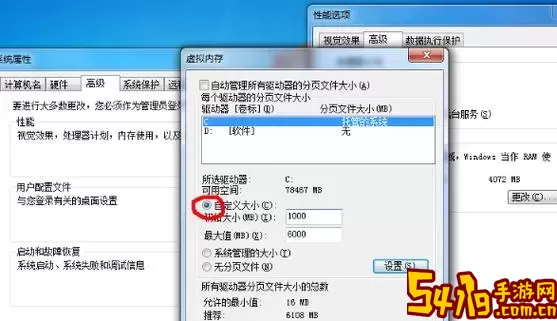
当然,这只是一个大致的参考值,具体情况还需根据用户的实际使用情况而定。如果你常常进行大型游戏、视频编辑等对内存需求较高的活动,适当提高虚拟内存的设置是明智之举。
在设置虚拟内存时,还有几个方面需要注意:
尽量将页面文件设置在运行速度较快的硬盘上,例如SSD(固态硬盘),能够大幅提升性能。
如果系统提示虚拟内存不足,可以考虑增加虚拟内存的容量。建议不要设置为“Windows管理大小”,建议用户手动设置,以避免自动管理带来的不确定性。
在设置好虚拟内存后,务必重启计算机,使设置生效。
合理设置Windows 7的虚拟内存对提升系统的稳定性与性能至关重要。希望通过本文对虚拟内存的解析和设置步骤的讲解,能够帮助用户更好地管理自家的计算机,提升使用体验。进行设置时,建议用户结合自己的使用情况和实际需求进行调整,以达到最佳效果。